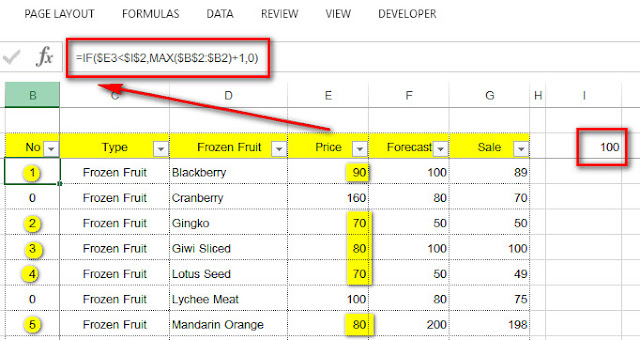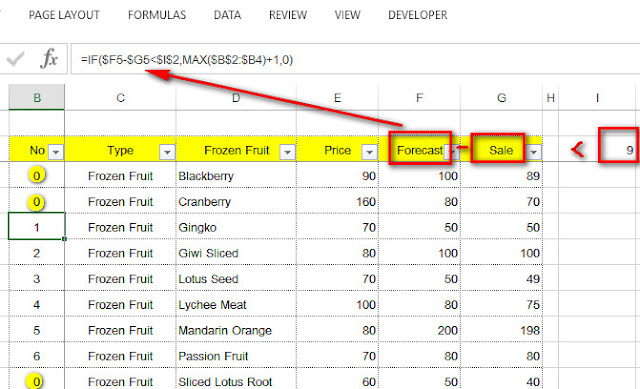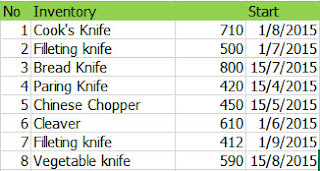การสร้าง Hyperlink ใน Excel
- Hyperlink ใน Excel ทำอะไรได้บ้างในไฟล์งาน
ลิงก์ไปยังไฟล์ที่มีอยู่แล้ว หรือ ไฟล์ใหม่ หรือเซลล์ใดๆ ก็ได้ ในชีทเดียวกัน - ลิงก์ไปยังรูปภาพ ในโฟลเดอร์ใดก็ได้
- ลิงก์ไปหน้าเวปเพจใดๆ
สร้างด้วยวิธีง่ายๆ หลายวิธี
- เข้าที่เมนู Insert>Hyperlink
- ใช้ second menu ด้วยการคลิกเม้าส์ขวาแล้วเลือก Hyperlink
- ใช้ shortcut - กด Ctrl+K
- ถ้าจะย้าย Hyperlink ไปตำแหน่งอื่น ใช้ copy หรือ move ไปวางที่เซลล์ใหม่
ตัวอย่างการใช้ Hyperlink ใน Excel แบบที่ใช้ -บ่อย 2 แบบ

- จากภาพตัวอย่าง เป็นการใช้ Hyperlink ในชีทเดียวกัน
- ในที่นี้เราเลือกไปที่เซลล์ T2 กด CTRL+K จะแสดงกล่องโต้ตอบตามรูปด้านบน
- ใต้หัวข้อ Link To: เลือก Place in This Document
- หัวข้อ Text to display: คือป้ายกำกับ (caption) ที่ต้องการให้แสดงบนเซลล์ที่ทำ Hyperlink จากภาพใส่ Link to Giant Octopus
- เราสามารถให้ลิงก์ไปที่เซลล์ใดๆได้, จากภาพเราจะให้ Link เซลล์ H4 โดยใส่ไว้ใต้หัวข้อ Type the cell reference:
- สำหรับกรณีที่ต้องการให้ลิงก์ไปชีทอื่นๆ, ให้เปลี่ยนตัวเลือกใน Or select a place in this document:
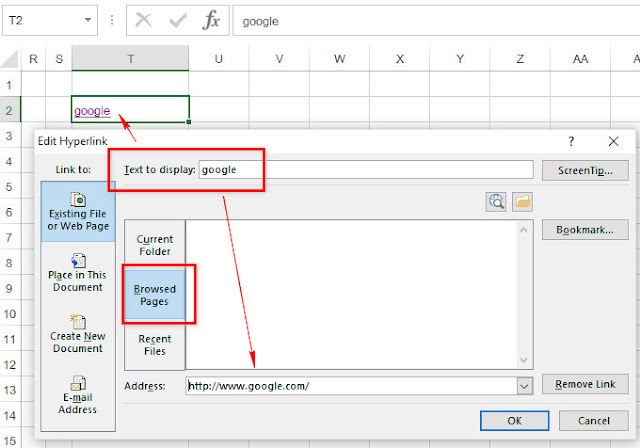
(ภาพด้านบน)
- ภาพด้านบน เป็นการใช้ Hyperlink ไปยังเวปเพจ Google
- Text to display: คือป้ายกำกับ (caption) ที่ต้องการให้แสดงบนเซลล์ที่ทำ Hyperlink จากภาพใส่ google
- ใต้หัวข้อ Link To: ให้เลือก Existing File or Web Page
- หรือคลิกเลือก Browsed Pages
 เพื่อไปที่หน้าเวปเพจที่ต้องการ
เพื่อไปที่หน้าเวปเพจที่ต้องการ - หรืออาจจะใส่ชื่อเวปไซด์ที่ต้องการลิงก์ ที่ Address:, ซึ่งจะก้อปปี้ URL เวปไซต์ที่ต้องการมาใส่ตรง Address: นี้ก็ได้เหมือนกัน
(ภาพซ้าย)
การเอา Hyperlink ออก ด้วยการคลิกเม้าส์ขวา(หรือกด Shift+F10) แล้ว Remove Hyperlink ถ้าจะแก้ไขเปลี่ยนลิงก์ ด้วย Edit Hyperlink
การเอา Hyperlink ออก ด้วยการคลิกเม้าส์ขวา(หรือกด Shift+F10) แล้ว Remove Hyperlink ถ้าจะแก้ไขเปลี่ยนลิงก์ ด้วย Edit Hyperlink